win10不影響系統怎麼清理c盤磁碟
清理工具(cleaning tool)
磁碟空間(disk space)
文件刪除(file deletion)
隨著電腦使用時間邊長,電腦c盤裡的無用檔案也會越來越多,影響我們日常電腦的使用,下面就跟大家分享一下win10系統c盤清理的方法吧。
方法一、清理無用檔案
1、點選【開始】選單的【設定】功能。
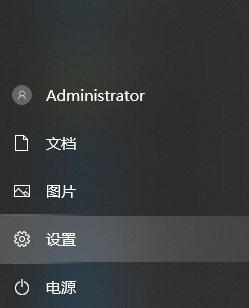
2、在設定功能頁面輸入【儲存】,選擇【開啟儲存感知】。
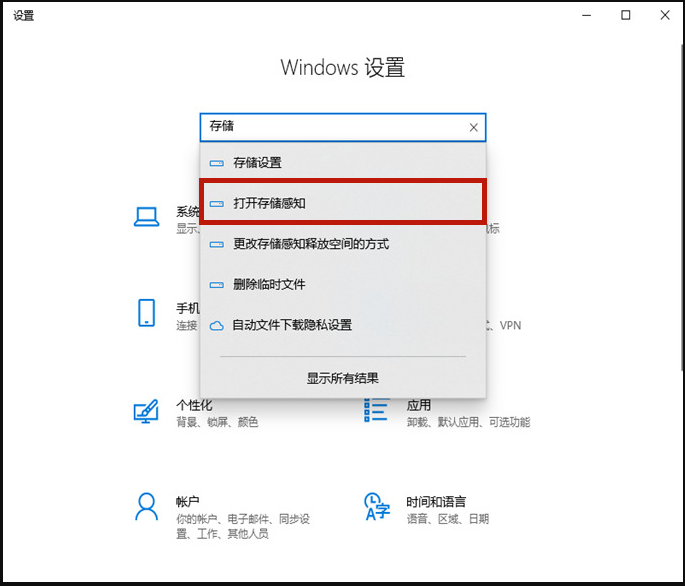
3、將儲存開關打開,然後點選進入【設定儲存感知或立即運作】。
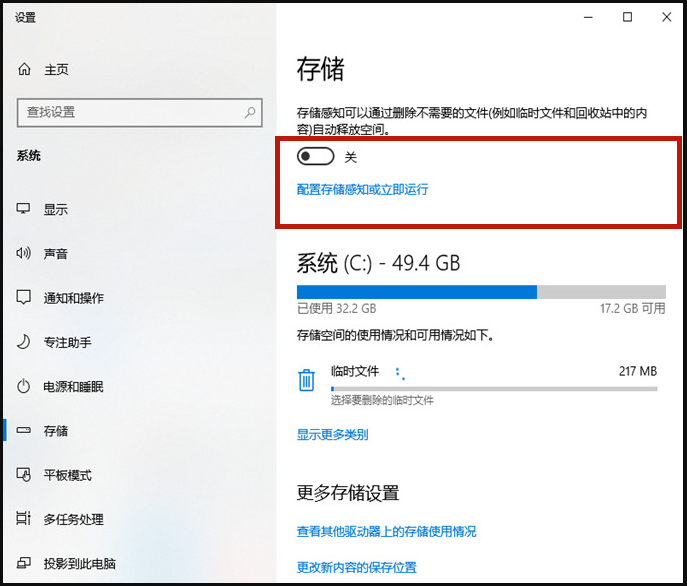
4、點選【立即清理】,系統就會自動清理電腦c碟中無用的檔案了。
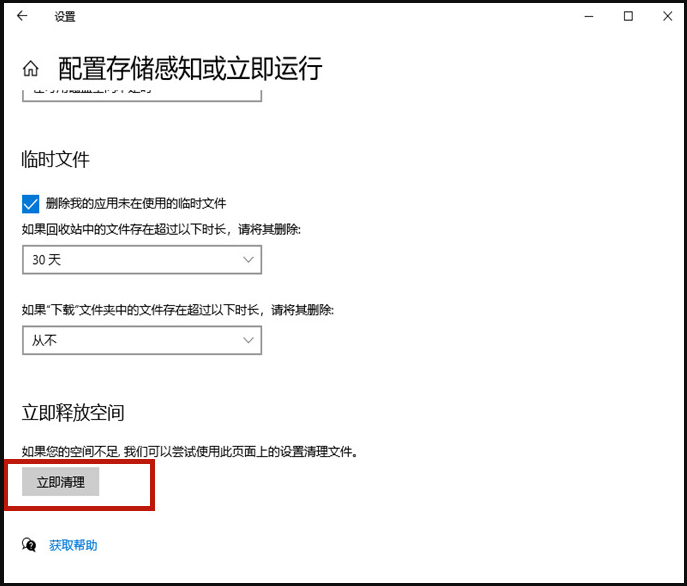
方法二、清理舊系統套件
1、滑鼠右鍵點選【c碟】,選擇【屬性】。
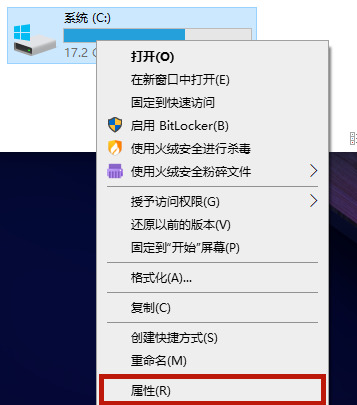
2、在c碟的屬性當中點選【磁碟清理】。
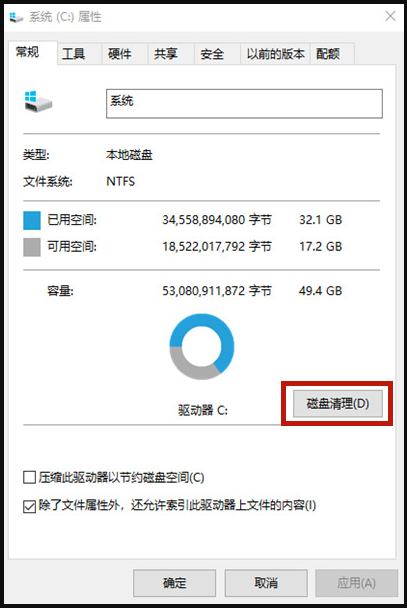
3、進入磁碟清理頁面以後選擇【清理系統檔案】,會跳到新頁面。
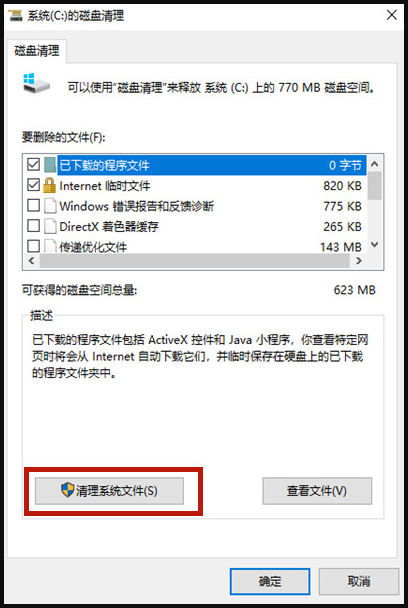
4、在新頁面當中勾選【windows更新清理】或【以前的windows安裝】,之後點選【確定】就可以了。
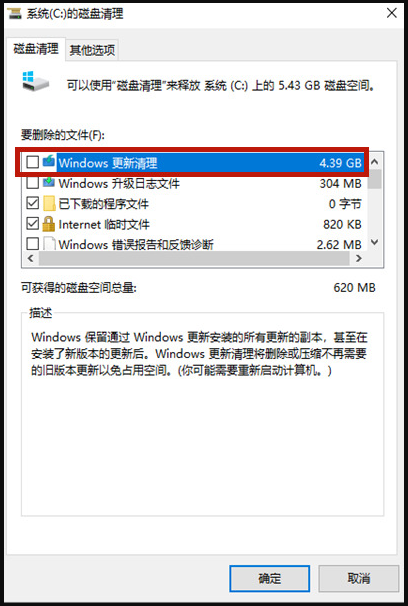
以上就是跟大家分享的windows10電腦磁碟清理的方法了,大家如果想要給電腦清理c盤的話就可以按照上面的方法來操作,希望能夠幫到大家。
以上是win10不影響系統怎麼清理c盤磁碟的詳細內容。更多資訊請關注PHP中文網其他相關文章!
本網站聲明
本文內容由網友自願投稿,版權歸原作者所有。本站不承擔相應的法律責任。如發現涉嫌抄襲或侵權的內容,請聯絡admin@php.cn

熱AI工具

Undresser.AI Undress
人工智慧驅動的應用程序,用於創建逼真的裸體照片

AI Clothes Remover
用於從照片中去除衣服的線上人工智慧工具。

Undress AI Tool
免費脫衣圖片

Clothoff.io
AI脫衣器

AI Hentai Generator
免費產生 AI 無盡。

熱門文章
R.E.P.O.能量晶體解釋及其做什麼(黃色晶體)
3 週前
By 尊渡假赌尊渡假赌尊渡假赌
R.E.P.O.最佳圖形設置
3 週前
By 尊渡假赌尊渡假赌尊渡假赌
刺客信條陰影:貝殼謎語解決方案
2 週前
By DDD
R.E.P.O.如果您聽不到任何人,如何修復音頻
3 週前
By 尊渡假赌尊渡假赌尊渡假赌
WWE 2K25:如何解鎖Myrise中的所有內容
4 週前
By 尊渡假赌尊渡假赌尊渡假赌

熱工具

記事本++7.3.1
好用且免費的程式碼編輯器

SublimeText3漢化版
中文版,非常好用

禪工作室 13.0.1
強大的PHP整合開發環境

Dreamweaver CS6
視覺化網頁開發工具

SublimeText3 Mac版
神級程式碼編輯軟體(SublimeText3)





